Uwaga: Staramy się udostępniać najnowszą zawartość Pomocy w Twoim języku tak szybko, jak to możliwe. Ta strona została przetłumaczona automatycznie i może zawierać błędy gramatyczne lub nieścisłości. Chcemy, aby ta zawartość była dla Ciebie przydatna. Prosimy o powiadomienie nas, czy te informacje były pomocne, u dołu tej strony. Oto angielskojęzyczny artykuł do wglądu.
Uwaga: Skuteczne 20 maja 2018, aplikacja Windows Phone dla Skype dla firm zostanie wycofana i nie będzie już można pobrać ze Sklepu Windows Phone.
Szybko rozpocznij pracę z tymi podstawowymi zadaniami aplikacji Skype dla firm, aby komunikować się z osobami z listy kontaktów lub dołączyć do spotkania programu Skype albo spotkania programu Lync:
|
Wyświetlanie konwersacji lub spotkań |
Szybko przesuń w lewo na ekranie głównym. Ważne: Konwersacje za pomocą wiadomości błyskawicznych prowadzone przy użyciu aplikacji Skype dla firm dla telefonu Windows Phone można przeglądać tylko na telefonie komórkowym. Jeśli Twoja organizacja ma program Skype dla firm Server 2015, konwersacje za pomocą wiadomości błyskawicznych prowadzone na telefonie komórkowym możesz również wyświetlać w programie Skype dla firm w wersji klasycznej oraz w folderze Historia konwersacji programu Outlook. |
|
Rozpoczynanie wiadomości błyskawicznej lub rozmowy z inną osobą |
Naciśnij kontakt, a następnie naciśnij przycisk wiadomości błyskawicznej, połączenia lub połączenia wideo. 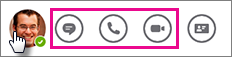 |
|
Wysyłanie wiadomości błyskawicznej |
Po wpisaniu wiadomości naciśnij pozycję Wyślij |
|
Wyświetlanie wizytówki określonej osoby |
Naciśnij kontakt, a następnie naciśnij przycisk wizytówki. 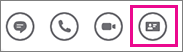 |
|
Ustawianie swojej dostępności, dodawanie notatki lub przekazywanie połączeń |
Naciśnij swoje zdjęcie, aby przejść do ekranu O mnie. 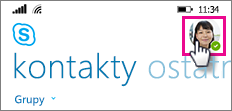 |
|
Korzystanie z konsoli wybierania numerów, sprawdzanie poczty głosowej lub wyszukiwanie kontaktów |
Naciśnij ikonę kosza w dolnej części ekranu.  |
|
Ustawianie opcji, wylogowywanie lub wyświetlanie wersji aplikacji i uzyskiwanie pomocy |
Naciśnij pozycję Więcej 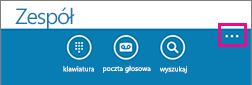 |
Spotkania programu Skype
|
Dołączanie do spotkania |
Szybko przesuń w prawo, aby wyświetlić listę spotkań, naciśnij wybrane spotkanie, a następnie naciśnij pozycję Dołącz do spotkania. |
|
Wysyłanie wiadomości błyskawicznej do wszystkich uczestników spotkania |
Naciśnij pozycję Wiadomości błyskawiczne |
|
Wyświetlanie zawartości udostępnianej przez inne osoby |
Naciśnij pozycję Prezentuj |
|
Przełączanie się między prezentacją, ekranem wiadomości błyskawicznych i głównym ekranem spotkania |
Szybko przesuń w lewo lub w prawo. |
|
Zatrzymywanie wyświetlania prezentacji |
Naciśnij ekran, a następnie naciśnij pozycję Zatrzymaj wyświetlanie. |
|
Wyświetlanie uczestników spotkania |
Naciśnij pozycję Więcej |
|
Rozłączanie połączenia audio z utrzymaniem otwartego okna wiadomości błyskawicznych spotkania |
Naciśnij pozycję Rozłącz |
|
Ponowne dołączanie do połączenia |
Naciśnij pozycję Połączenie, a następnie naciśnij polecenie Dołącz do części audio |
|
Opuszczanie spotkania |
Naciśnij pozycję Więcej |

















